
Когда возникает необходимость быстро свернуть окно на макбуке, как лучше всего это сделать? Как без лишних сложностей очистить рабочий стол ото всех программ, приложений, игр и прочих окон так, чтобы при этом они не переставали работать? Есть несколько простых способов почти мгновенно добраться до файлов на рабочем столе или, наоборот, спрятать что-то от чужих глаз.
Полезные комбинации клавиш
Стоит сказать, что большинство пользователей, вне зависимости от того, какая операционная система стоит на их компьютерах, не знают специальных сочетаний клавиш, которые значительно облегчают взаимодействие с техникой. На устройствах Apple такие команды тоже есть, и часть из них как раз регулирует работу с окнами.
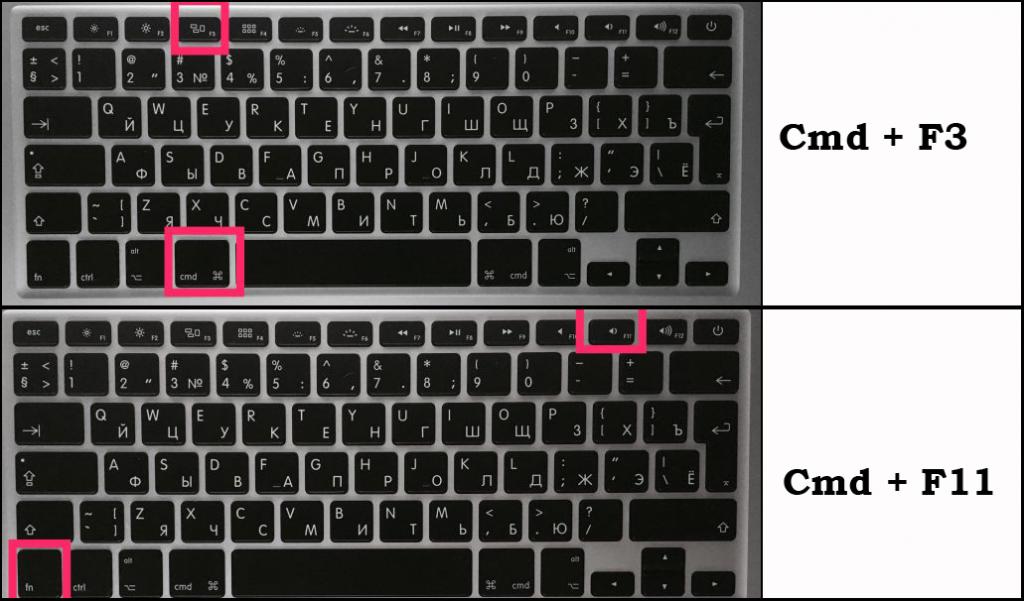
- Комбинация Command (Cmd) + F3 — одна из основных команд, которая позволяет при одновременном нажатии клавиш Command и F3 моментально свернуть все окна на маке и выйти на рабочий стол. Чтобы вновь увидеть окна открытых программ, достаточно снова набрать команду.
- Комбинация Function (Fn) + F11 — вторая команда, которая работает по тому же принципу, что и первая. При одновременном нажатии кнопок клавиатуры окна сворачиваются, и глазам пользователя является чистый рабочий стол.
- Комбинация Command (Cmd) + M — сворачивает активное открытое окно в значок на панели меню Dock. Для массового сворачивания окон используется развернутая команда Option + Command (Cmd) + M.
- Комбинация Command (Cmd) + H помогает скрыть не одно, а сразу все окна приложения, с которым работает пользователь. Если же нужно свернуть окна всех приложений, кроме эксплуатируемого, то используем развернутую команду Option + Command (Cmd) + H.
- Комбинация Command (Cmd) + W — еще одна незаменимая команда для пользователей, ведь с ее помощью можно быстро научиться тому, как на макбуке закрыть окно, которое активно используется в данный момент. Для закрытия большого количества окон используется развернутое сочетание клавиш Option + Command + W. Быстрое нажатие двух-трех кнопок на клавиатуре помогает, например, практически мгновенно закрыть множество окон браузера.
Как свернуть окно на макбуке с помощью жестов

Что делать если вы не можете выйти из дома в майнкрафт#shorts#minecraft
Пользователям техники повезло тем, что для них Apple специально разработал развитую систему командных жестов Multi-Touch для быстрого и удобного выхода на рабочий стол. Так, счастливым обладателям сенсорных MacBook достаточно всего лишь развести в стороны пальцы от центра к краям (большой — влево, три других — вправо), чтобы активировать данную команду. Владельцев настольных ПК тоже не обделили. Для них создано эксклюзивное Bluetooth-устройство под названием трекпад, которое когда-нибудь вытеснит компьютерную мышь из употребления. Благодаря сенсорной поверхности жестовая команда выполняется тем же способом, что и на ноутбуке.
Очень хорошо Minecraft for MacBook Air 2014
Функция «Активные углы»
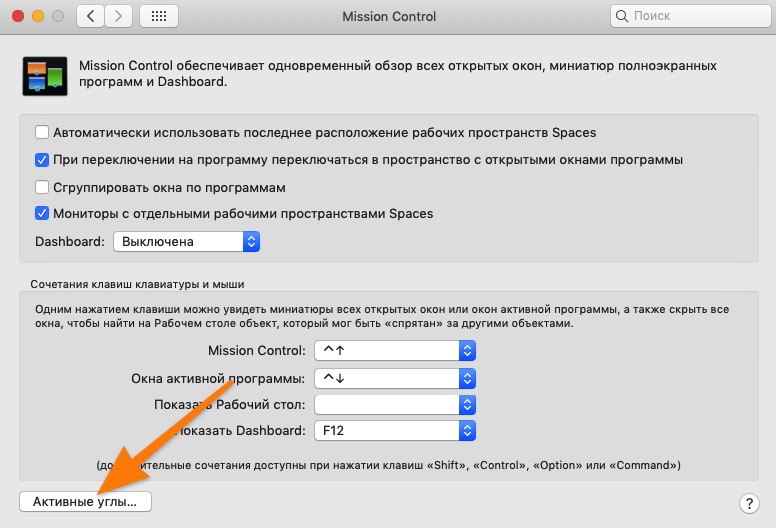
Разработчики техники Apple всегда в первую очередь стремятся к тому, чтобы пользователям было максимально удобно и просто работать на их устройствах. Одним из результатов их усилий является специфическая функция «Активные углы», которая позволяет назначить определенные команды и выполнять их посредством подведения курсора к четырем углам экрана. В том числе с ее помощью можно и быстро свернуть окно на макбуке. Как это осуществить:
- Заходим в системные настройки.
- В них выбираем ярлык с надписью Mission Control.
- Затем в самом низу этой вкладки нажимаем на значок «Активные углы».
- В открывшемся окне можно выбрать до четырех команд, зафиксированных на один из углов экрана.
- Среди доступных команд ищем «Рабочий стол», выбираем и нажимаем ОК.
Теперь при наведении курсора на выбранный угол пользователь сможет мгновенно переместиться на экран рабочего стола. При этом все активные окна, приложения и прочие элементы будут скрыты от глаз, но продолжат работать в прежнем режиме.
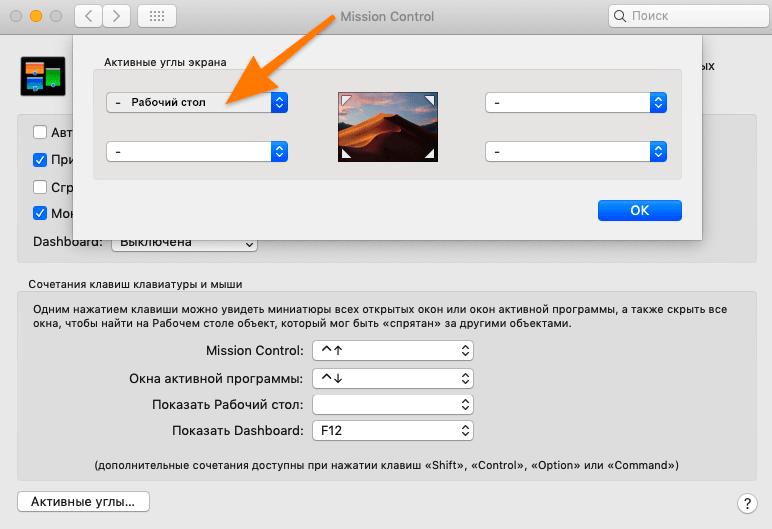
Как на макбуке свернуть окно с помощью Expose
Это наименее известный, но не менее действенный способ. Обычно эту команду используют для просмотра всех открытых окон, но также с ее помощью можно создать чистый рабочий стол. Данная команда, как правило, закреплена на клавише F3. Еще ее можно найти через Mission Control. Нажимаем на крестик, как показано на рисунке выше, — и второй рабочий стол готов.
Перемещение между столами осуществляется клавишей F3 или специальным жестом на трекпаде (провести тремя пальцами в любую сторону от центра).
Итак, существует четыре основных способа того, как на макбуке свернуть игру, окно, приложение, прочие элементы и мгновенно перейти на рабочий стол. Какой из них наиболее удобный и функциональный — решать пользователям. Ведь именно им приходится ежедневно использовать их, чтобы эффективно решать рабочие задачи.
Источник: mob-os.ru
6 способов закрыть приложение на Mac
Если вы нажмете на красный крестик в левом углу окна приложения для OS X, окно исчезнет, но это вовсе не значит, что приложение будет остановлено. Это может быть непривычно пользователям Windows. Конечно, закрывать приложения не обязательно, но наверняка кто-то захочет дать своему Mac отдохнуть или почистить Dock. Есть несколько способов закрыть приложение в OS X.
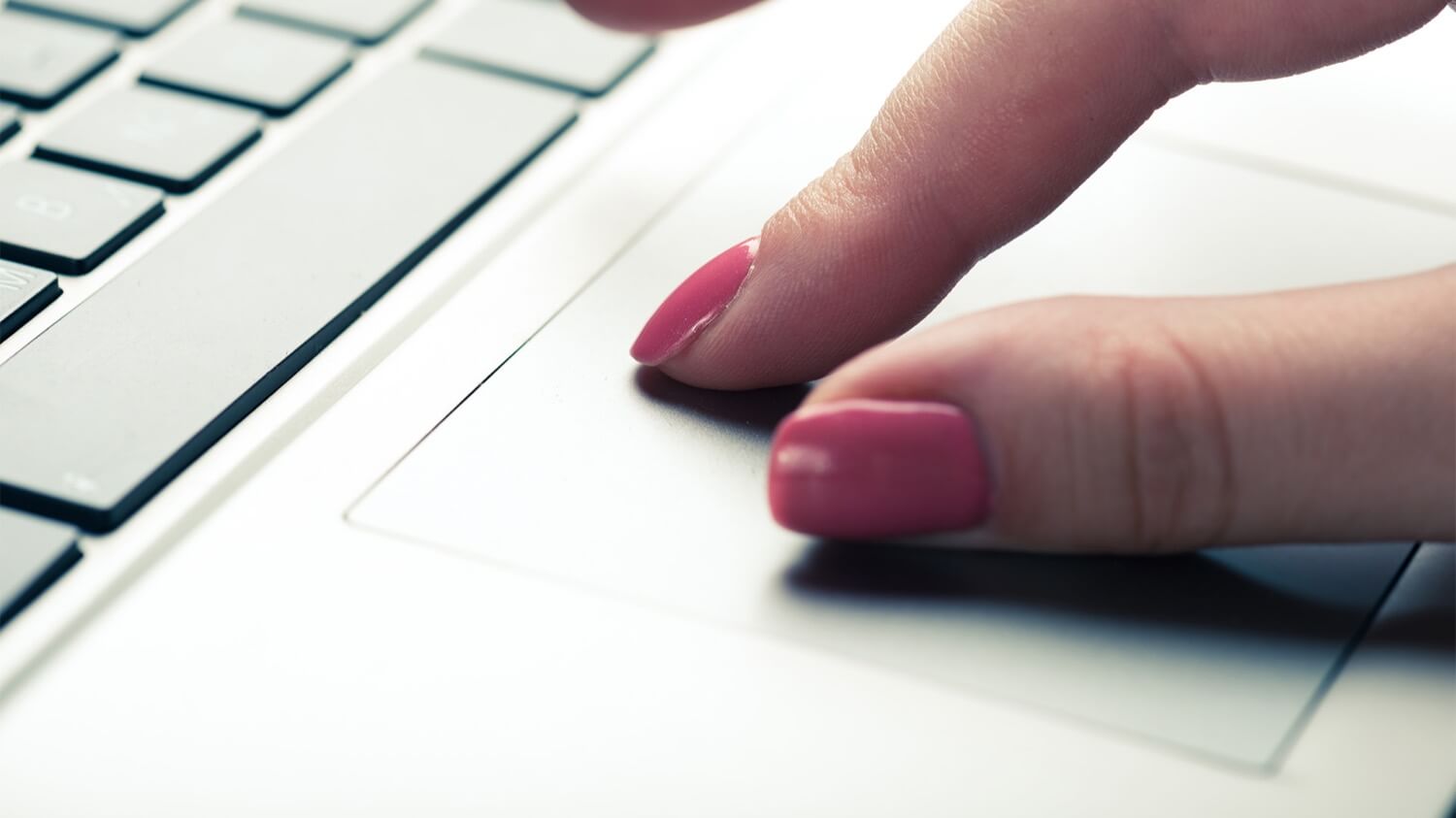
1. Из строки меню
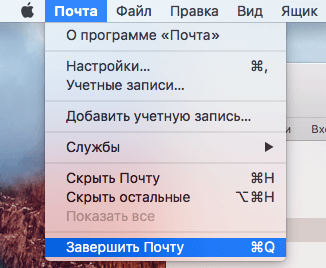
Один из самых простых способов завершить приложение — это нажать на его имя в строке меню, а затем нажать Завершить.
2. Из Dock
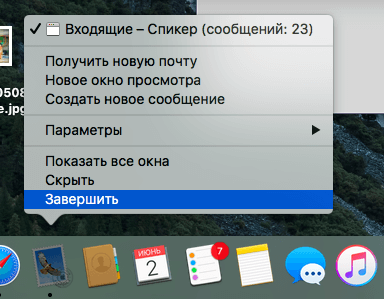
Второй простой способ — найти иконку приложения в Dock, нажать на ней правой клавишей и нажать Завершить. Я чаще всего делаю именно так.
3. Комбинацией клавиш
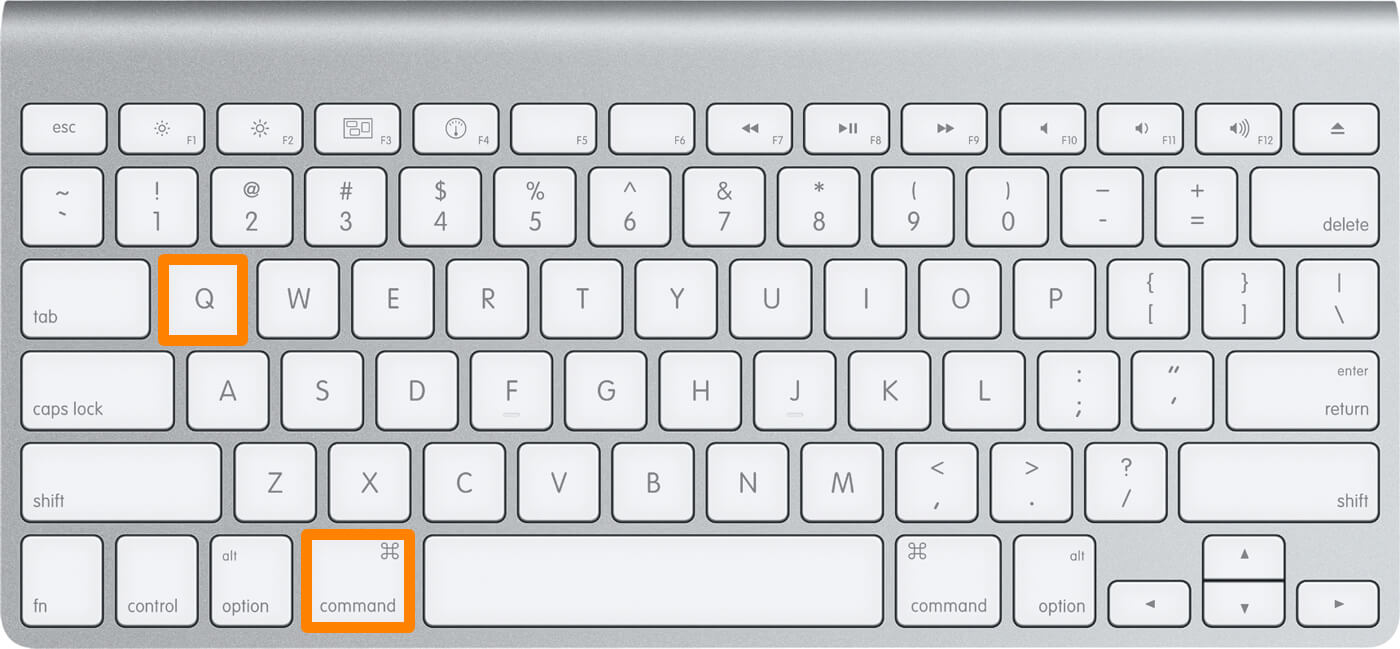
Наверное, самый простой способ завершить приложение — это нажать комбинацию клавиш Command ⌘ + Q на клавиатуре. К моему большому сожалению, достаточно часто у меня получается нажать ее случайно.
4. Из иконки в строке меню
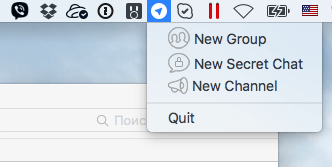
Вы можете найти в правой части строки меню иконки некоторых приложений. Не все, но некоторые из них также можно завершить, нажав на иконку.
5. Из приложения Мониторинг системы
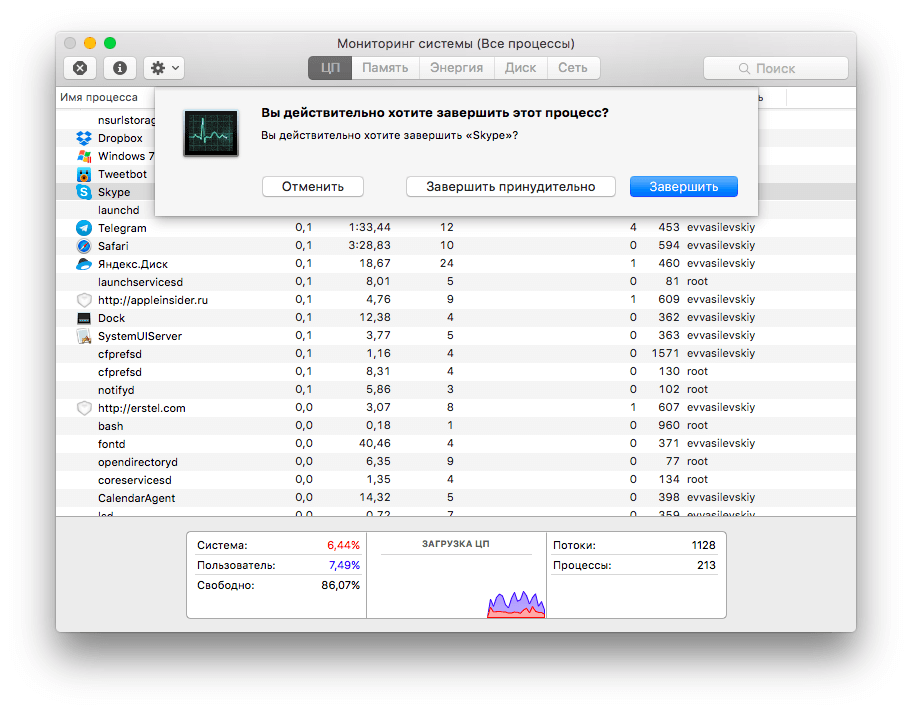
В папке Утилиты вы можете найти Мониторинг системы. Этому приложению известно многое о том, что в данный момент происходит с вашим Mac и какое приложение активно выполняется. Из списка активных приложений вы можете завершить какое-нибудь. Постарайтесь не закрыть что-нибудь действительно важное.
6. Из терминала
Все, что вы можете пожелать сделать со своим Mac, можно сделать с помощью приложения Терминал, и даже больше. Вам потребуется команда osascript -e ‘quit app “Имя приложения”‘. После того как введете ее, нажмите Enter.
По материалам iDownloadBlog
Источник: appleinsider.ru
Как на MacBook свернуть игру

Лайфхаки
Обновлено 28.07.2020
Macbook — ноутбук максимально удобный и многофункциональный. Но полноэкранный режим нередко доставляет неудобство пользователям этого устройства. И если при работе с Windows вы знаете, что сочетание Win+D вернет вас на рабочий стол, то в случае с Макбуком необходимо разъяснить ситуацию. Мы знаем минимум три способа свернуть окна!
Итак, начать следует с настроек. Там нужно выбрать параметр Mission Control. В нем нужно найти опцию «Показать рабочий стол» и убедиться, что напротив нее выставлена клавиша F11. Вы также можете изменить ее на любую другую. Сохраните настройки и протестируйте кнопку на деле.
Для этого одновременно нажмите на любое из следующих сочетаний на кнопку Command и F3 или Fn и F11. Эти действия должны будут привести к возврату на рабочий стол. Но существует и более простой вариант. О нем — далее.
Как выйти из игры
Чтобы выйти из игры за Macbook, существует и наиболее простой способ — кнопка F11. Для этого тоже следует обратиться к настройкам. Выберите раздел клавиатуры и поставьте галочку напротив нижнего условия — об использовании F1 и F2 в качестве стандартных. Теперь все готово и вы можете использовать обновление настроек на практике.
Существуют также сочетания клавиш для того, чтобы свернуть текущую программу или игру (Command Н) и текущее окно (Command М) на Мак ОС.
Для обладателей Mac OS с сенсорным или magic-трекпадом есть еще одна замечательная новость — разработчики Apple создали мультитач-жест, чтобы выходить на рабочий стол. Для активации данного жеста достаточно развести большой палец и еще три. Если свести пальцы друг к другу, то все открытые окна вернутся обратно.
Как закрыть программу на макбуке, если она зависла
Для тех, кто столкнулся с проблемой зависания макбука, мы предлагаем быстро решить этот вопрос и устранить неполадку. Наиболее простым вариантом удаления зависания является использование команд на ноутбуке. Горячие клавиши откроют окно для принудительного завершения. В списке находятся те программы и игры, которые запущены в данный момент.
При этом зависшее приложение может быть дополнено надписью справа «Не отвечает». В таком случае нужно кликаем по программе и жмем на завершение внизу.
Будьте внимательны, так как в тяжелых случая надпись может отсутствовать. Тогда придется «успокаивать» программы одну за другой, пока проблема не будет окончательно устранена. Итак, вызов окна принудительного завершения — Command+Alt+Esc.
Бывают случаи, когда программа зависла настолько, что поможет лишь аварийное закрытие конкретного окна. Для этого следует набрать усложненную комбинацию Command+Alt+Shift+Esc. Эти клавиши нужно зажать на 3 полных секунды и Мак ОС закроет окно автоматически.
Теперь вы знаете, как справляться с системой Мак ОС, если вам необходимо свернуть игру, не закрывая ее, или окно приложения, когда вам понадобится аварийно закрыть все окна.
Источник: passgame.ru